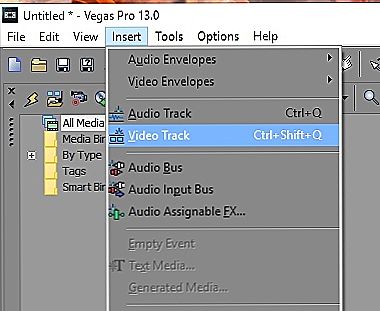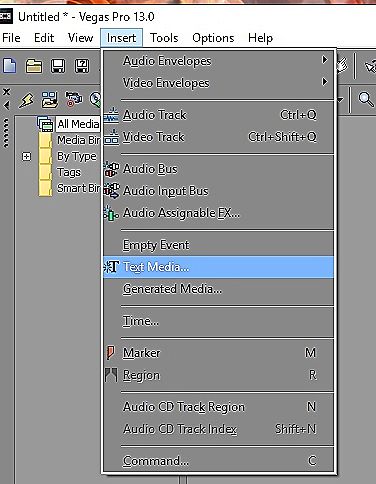Sony Vegas - program, który pozwala montować filmy amatorskie i profesjonalne. Często istnieje potrzeba uzupełnienia materiału tekstem, na przykład, aby wygaszacz ekranu, wprowadzenie lub wyjaśnienie - ta funkcja jest również zapewniona przez programistów.

Master class: jak robić kredyty w Sony Vegas.
Treść
- 1 Dodaj podpisy
- 2 Wybór zestawu słuchawkowego, rozmiaru i efektów
- 2.1 Zestaw słuchawkowy
- 2.2 Rozmiar
- 2.3 Napis
- 2.4 Wyłącz
- 2.5 Kolor
- 2.6 Animacja
- 2.7 Skalowanie
- 2.8 Lokalizacja
- 2.9 Tło i prowadzenie
- 3 Jak wprowadzać zmiany
Dodaj podpisy
Zanim wkleisz tekst, prześlij wideo, z którym pracujesz, do Sony Vegas. Teraz musisz dodać nową warstwę roboczą dla tytułów, aby nie zepsuć głównego wpisu (jeśli wpiszesz litery tuż nad twoim filmem, zostanie on podzielony na krótkie fragmenty).
- W górnym menu znajdź kartę "Wstaw" i rozwiń ją.
- Z listy wybierz "Video Track" - będziesz mieć nową ścieżkę wideo.
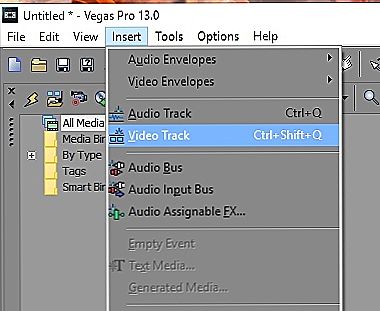
- Teraz wróć do "Wstaw" i tym razem wybierz "Text Multimedia".
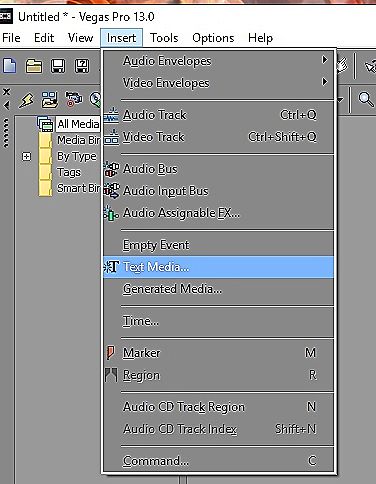
- Powinno pojawić się okno, w którym można pracować z tekstem.

Wybór zestawu słuchawkowego, rozmiaru i efektów
Zestaw słuchawkowy
Dodaj tekst, który zaplanowałeś. Aby zmienić zestaw słuchawkowy (wygląd liter), wybierz podpis i rozwiń kartę z nazwą bieżącej czcionki. Otworzy się lista i możesz wybrać, co chcesz.Ta lista zawiera wszystkie typy zestawów słuchawkowych zainstalowanych na twoim komputerze.
WSKAZÓWKA. Możesz pobrać wstępnie czcionkę z Internetu i bez otwierania pliku z rozszerzeniem .ttf kliknij prawym przyciskiem myszy i kliknij "Zainstaluj". Określony zestaw słuchawkowy pojawi się we wszystkich programach, w których ma działać z tekstem: Sony Vegas, Microsoft Word, Adobe Photoshop, InDesign itp.Rozmiar
Rozmiar czcionki (rozmiar czcionki) można łatwo zmienić, jeśli wybierzesz napis i ustawi wartość numeryczną w polu obok nazwy zestawu słuchawkowego. Domyślnie litery mają rozmiar 48 punktów - jest to raczej duży rozmiar, bardziej odpowiedni do krótkiego tytułu.
Napis
W zależności od zadania tekst pisany może być pogrubiony lub pisany kursywą - te opcje znajdują się w ogólnym bloku ustawień tekstu.

Wyłącz
Wyrównanie (wył.) Tekstu względem środkowej, prawej lub lewej krawędzi odbywa się poprzez kliknięcie odpowiednich przycisków - znajdują się one obok ikon konturu.
Kolor
Możesz zaznaczyć kredyty, klikając na podłużny prostokąt poniżej. Dwukrotne kliknięcie otworzy paletę w celu dokładnego wyboru odcieni. W pobliżu znajduje się również suwak, przesuwając go, zmienisz przezroczystość. W prawym rogu tego bloku ustawień znajduje się ikona z animacją koloru zegara.Dzięki tej funkcji ustawiany jest gradient, aby odcienie stopniowo zmieniały się jeden po drugim w określonym czasie.

Animacja
Możliwe jest również dostosowanie napisów tak, aby pojawiały się i znikały w oryginalny sposób. Opcje animacji tekstu w Sony Vegas znajdują się pod kolorowym oknem dialogowym. Tutaj możesz wybrać efekt, który Ci się podoba.

Skalowanie
Ta sekcja zawiera opcje zmniejszania lub powiększania tekstu ograniczonego czasowo. Tutaj możesz zmienić rozmiar, jeśli jeszcze tego nie zrobiłeś.
Lokalizacja
Poniżej szukamy elementu Lokalizacja, aby umieścić napisy w części ekranu, na której będzie wyglądać ekologicznie. Przenieś punkt w polu - fraza, którą napisałeś, zostanie przeniesiona wraz z nią.

Tło i prowadzenie
W polu Inne można wybrać tło dla tekstu i uczynić go mniej lub bardziej przejrzystym. Ta funkcja jest bardzo pomocna, gdy trudno jest wybrać kolor liter, aby były czytelne w tle ramki. Tutaj możesz dostosować prowadzenie (odległość między liniami).
Jak wprowadzać zmiany
Jeśli wstawiłeś napisy, a następnie musisz poprawić to, co zostało napisane lub zmienić efekty, kliknij ikonę małego filmu wyświetloną obok ścieżki tekstowej. Otworzy się okno z wyżej wymienionymi ustawieniami.